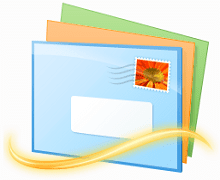Masquer Windows Live Mail dans la barre d’état système sous Windows 7 – Comment faire
Si vous avez un client de messagerie de bureau tel que
Microsoft Outlook
ou
Messagerie en direct Windows
(WLM) était toujours allumé et le programme a fini par manger quelques
espace sur la barre des tâches de Windows
Est-ce toujours vrai ? Non, cela se produit lorsque l’interface correspondante est maximisée.Lorsqu’il est réduit, vous pouvez toujours
cachez-les dans la barre d’état système
Et économisez de l’espace dans la barre des tâches.
Cependant, Windows Live Mail semble afficher une telle option dans Vista, et lorsqu’il est utilisé sur Windows 7, la même option est manquante. Ne vous inquiétez pas, nous allons vous montrer comment le récupérer. Nous y parviendrons en faisant croire au programme qu’il tourne sous Vista.
Avant de commencer, examinons les options de la liste de raccourcis de la barre des tâches (ci-dessous) et examinons les éléments du menu contextuel de la barre d’état système (ci-dessous) afin que nous puissions identifier toutes les options disponibles et confirmer Masquer la fenêtre lorsqu’elle est réduite Les options ne sont pas disponibles.
Astuce sympa : Utiliser KMPlayer ? Voici comment le minimiser dans la barre d’état système ou la barre des tâches selon votre choix.
Étapes pour masquer Windows Live Mail dans la barre d’état système lorsqu’il est réduit
étape 1: Si WLM est déjà ouvert, cliquez avec le bouton droit sur son icône de barre d’état, puis cliquez avec le bouton droit sur Messagerie en direct Windows et sélectionnez démarrer caractéristique la fenêtre.
S’il est fermé, vous pouvez rechercher Messagerie en direct Windows Dans le menu Démarrer, faites un clic droit dessus et cliquez sur caractéristique.
Étape 2: Dans la boîte de dialogue Propriétés de Windows Live Mail, basculez la surbrillance sur compatibilité Étiqueter.
Étape 3: sous section le mode de compatibilité, Cochez la case lecture Exécutez ce programme en mode de compatibilité puis sélectionnez les fenêtres dans le menu déroulant.Cliquez sur Appliquer et D’ACCORD.
la quatrième étape : Si WLM est ouvert à ce stade, vous devrez le fermer complètement et redémarrer l’application.
Étape 5 : Maintenant, accédez à son icône dans la barre d’état système et cliquez avec le bouton droit pour afficher son menu contextuel.vous verrez des options Masque la fenêtre lorsqu’elle est réduite. Assurez-vous que cette option est cochée.
C’est ça. La prochaine fois que vous réduisez l’application, elle n’apparaîtra pas dans la barre des tâches. Il résidera uniquement sur la barre d’état système. Ne crois pas? Minimisez-le et obtenez une confirmation.
Dans tous les cas, si vous souhaitez revenir aux paramètres d’origine, suivez les étapes 1 à 3, sauf que vous devez décocher la case que vous avez cochée précédemment. 🙂
en conclusion
Bien que ce soit l’une des choses les plus importantes qu’un client de messagerie de bureau devrait prendre en charge, Microsoft l’a manqué sur Windows 7. Je veux dire, quelque chose qui est toujours en cours d’exécution devrait toujours être dans la barre d’état système. Imaginez que votre antivirus, SkyDrive, Dropbox et des trucs de cette nature apparaissent toujours sur la barre des tâches. Trop encombré ?